Hay muchas formas de tomar capturas de pantalla Las mejores herramientas para tomar capturas de pantalla en Windows Las mejores herramientas para tomar capturas de pantalla en Windows ¿A menudo toma capturas de pantalla? Actualice su herramienta a una que satisfaga sus necesidades. Ponemos a prueba varias herramientas gratuitas y presentamos las mejores para facilitar el uso, editar y compartir capturas de pantalla. Lea más en su computadora, pero los usuarios de Firefox ahora tienen una opción adicional. Al habilitar una nueva función beta en Firefox, puedes tomar y compartir capturas de pantalla fácilmente desde el navegador con solo presionar un botón.
Esta característica es particularmente útil si planea compartir capturas de pantalla en línea, o tiende a tomar capturas de pantalla en su navegador para compartir en las redes sociales.
Cómo habilitar capturas de pantalla en Firefox
Siga estos pasos para habilitar la función de captura de pantalla nativa de Firefox:
- Asegúrate de tener la última versión de Firefox.
- En la barra de direcciones, escriba about: config y presione Enter.
- Verás una advertencia de que esto puede anular tu garantía. Haga clic en el botón que dice que acepto los riesgos .
- Busque esta configuración: extensions.screenshots.system-disabled
- Debería mostrar el estado como predeterminado y el valor como verdadero . Haga doble clic en él y el estado debería cambiar a modificado y el valor como falso .
- Un nuevo botón (
 ) ahora debería aparecer al final de la barra de direcciones.
) ahora debería aparecer al final de la barra de direcciones.
Cómo tomar una captura de pantalla en Firefox
Hay dos formas de tomar una captura de pantalla en Firefox:
- Después de hacer clic en el botón de captura de pantalla, puede hacer clic en cualquier parte del navegador y arrastrar para seleccionar el área que desea capturar.
- También puede colocar el mouse sobre la página y resaltará las secciones de la página que puede capturar con un solo clic.
Una vez que tenga la captura de pantalla, puede guardarla en su computadora o cargarla para compartirla fácilmente en línea. La URL se copiará automáticamente y las capturas de pantalla cargadas en Firefox estarán disponibles durante 14 días.
¿Cuál es tu método preferido para tomar capturas de pantalla? Háganos saber en los comentarios.

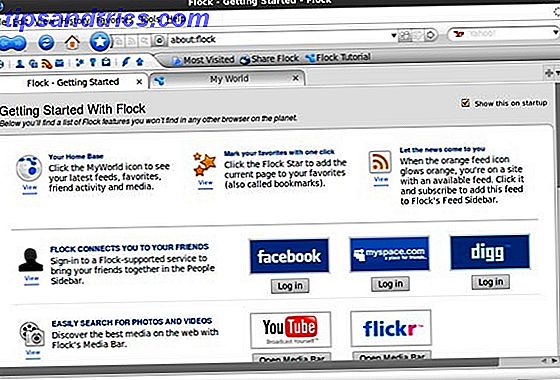
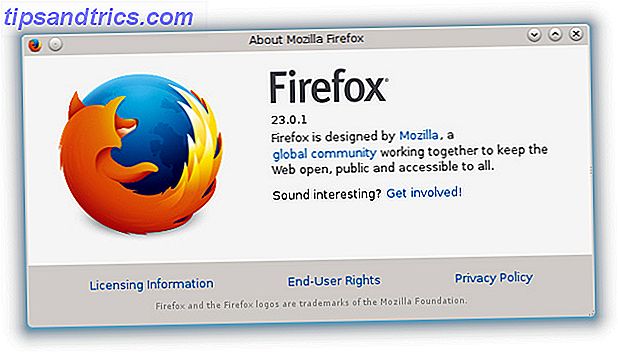
![Empareja el tema de Firefox con KDE con el complemento de KDE de oxígeno [Linux]](https://www.tipsandtrics.com/img/browsers/993/match-firefox-s-kde-with-oxygen-kde-add.jpg)